powershell 执行 dos 命令的方法是使用 cmd /c 命令。 这并非一句空话,实际操作中,你需要注意一些细节才能避免常见的错误。
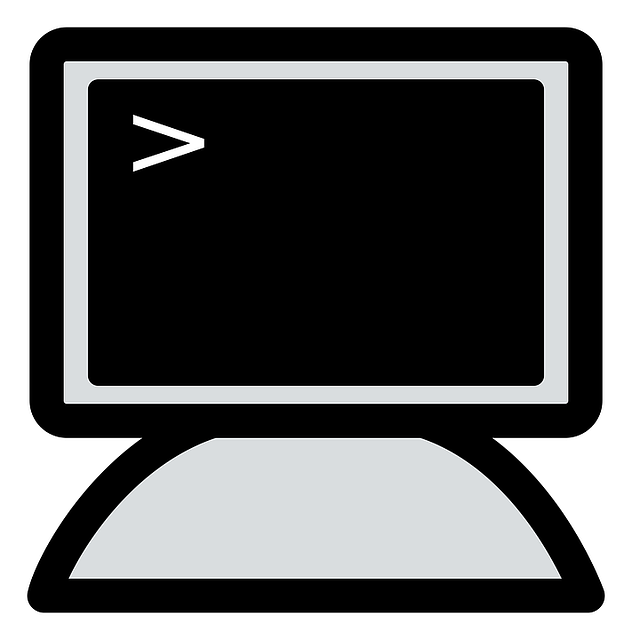
例如,假设你需要在 PowerShell 中执行 dir 命令查看当前目录下的文件列表,你只需要输入 cmd /c dir 并按下回车键。 这很简单,但如果你想要更精细的控制,例如查看隐藏文件,那么简单的 dir 命令就不够了。 你需要在 cmd /c 后面加上完整的 DOS 命令,比如 cmd /c dir /a /h,这样才能显示隐藏文件和系统文件。
我曾经在一次脚本编写中,需要在一个 PowerShell 脚本里调用一个老旧的 DOS 批处理文件。 这个批处理文件依赖于一些环境变量,而这些环境变量在 PowerShell 环境中并不一定存在。 我最初直接使用 cmd /c mybatchfile.bat,结果脚本执行失败。 经过排查,我发现问题在于环境变量的缺失。 解决方法是,在调用 cmd /c 命令之前,我需要在 PowerShell 脚本中手动设置这些环境变量。 这提醒我,在 PowerShell 中执行 DOS 命令,不仅要关注命令本身,还要注意环境上下文的一致性。
另一个容易遇到的问题是命令参数中的空格。 如果你的 DOS 命令包含空格,你需要用引号将整个命令括起来。 比如,你需要执行 copy file1.txt "my folder\file2.txt",那么在 PowerShell 中,你应该输入 cmd /c "copy file1.txt ""my folder\file2.txt"""。 注意引号的嵌套,这是避免错误的关键。 如果不加引号,PowerShell 会将空格解释为命令参数的分隔符,导致命令执行失败。
最后,一些 DOS 命令的输出可能包含特殊字符,这在 PowerShell 中可能会造成显示或解析问题。 这时,你可能需要使用 PowerShell 的其他命令来处理输出,例如 Get-Content 来读取输出内容,并使用字符串处理函数来清理特殊字符。
总而言之,PowerShell 执行 DOS 命令看似简单,但实际操作中需要留意环境变量、命令参数中的空格以及特殊字符的处理,才能确保命令正确执行并获得预期的结果。 只有细致地处理这些细节,才能避免不必要的麻烦,提高效率。
以上就是pb如何执行dos命令的详细内容,更多请关注php中文网其它相关文章!

每个人都需要一台速度更快、更稳定的 PC。随着时间的推移,垃圾文件、旧注册表数据和不必要的后台进程会占用资源并降低性能。幸运的是,许多工具可以让 Windows 保持平稳运行。

Copyright 2014-2025 https://www.php.cn/ All Rights Reserved | php.cn | 湘ICP备2023035733号